5 Cara Membuat PDF di Hp dengan Cepat dan Gratis
CNN Indonesia
Sabtu, 12 Mar 2022 11:20 WIB
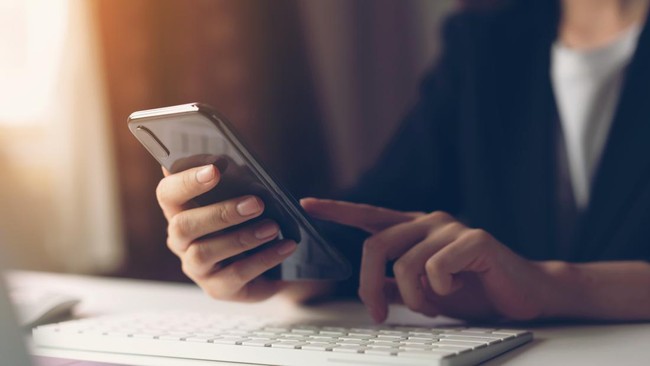
3. Cara membuat PDF di Microsoft Word, Excel, dan PowerPoint
- Buka file di Microsoft Word, Excel, atau PowerPoint yang ingin Anda ubah formatnya menjadi PDF
- Setelah itu, klik "File" di ikon tiga garis lurus horizontal di pojok kanan atas, atau di beberapa perangkat berada di bilah bawah halaman
- Klik "Print"
- Pilih opsi "Save as PDF"
- Klik "Save" Pilih lokasi penyimpanan PDF di hp Anda, beri nama, lalu klik "Save" lagi.
Sama seperti cara pertama, dengan cara ini tidak ada iklan saat penggunaan aplikasi.
Lihat Juga : |
4. Cara membuat PDF di hp dengan WPS Office
Salah satu aplikasi populer yang mendukung pembuat file PDF adalah WPS Office. Berikut cara menggunakannya:
- Unduh dan install aplikasi WPS Office di Playstore maupun App Store
- Buka aplikasi, lalu tekan ikon tambah (+) jika ingin membuat file baru. Jika ingin mengubah file yang sudah ada, Anda cukup memilih file tersebut yang tersedia di bagian bawah aplikasi
- Setelah file terbuka, klik "Alat" yang berada di pojok kiri bawah layar
- Pilih "Simpan sebagai"
- Pilih lokasi penyimpanan, apakah di memori internal atau memori eksternal hp
- Beri nama file tersebut, lalu klik opsi di samping nama file untuk menjadikannya PDF. Klik "simpan".
5. Cara membuat PDF di hp tanpa aplikasi
Jika sebelumnya Anda memiliki file dengan format DOC, DOCX, atau JPG, Anda dapat mengubahnya menjadi PDF dengan bantuan situs Smallpdf. Berikut caranya:
ADVERTISEMENT
SCROLL TO CONTINUE WITH CONTENT
- Buka smallpdf.com di mesin pencari, misalnya Chrome
- Gulirkan layar hingga menemukan opsi "JPG to PDF" atau "Word to PDF". Pilih salah satu yang sesuai dengan kebutuhan Anda
- Ketuk "Choose Files", lalu pilih dan unggah file dari hp Anda
- Tunggu beberapa saat hingga ada pemberitahuan perubahan format selesai dilakukan
- Klik "Download File" untuk menyimpannya di perangkat.
Itulah 5 cara membuat PDF di hp, baik menggunakan aplikasi maupun tidak.
(nfl) TOPIK TERKAIT
ARTIKEL
TERKAIT
TERKAIT
LAINNYA DI DETIKNETWORK
